本期制作时间为:5小时 (为了给你们写教程,我还的重新画一次,亲,记得给好评!)
我们总是羡慕国外牛B的设计师,能做出牛B的设计稿。如何才能把他们的设计稿,变成自己的PSD呢?自然是自己动手画啦。如果你有好的JPG图片。却不知道如何下手,
可以联系我。我如果画出来了。便给你们出教程。当然我不是神,我也只是尽力画画,只是出于爱好。
言归正传,为什么取名叫“盗圣”,其实 “每个学画的都是从素描画鸡蛋,立方体,大卫之类的过程中一路走来的。每个做设计的虽然不愿意承认,但也是在模仿中
逐步的成长。 ”。好了,说完废话,聊设计。
从上次的教程反馈来看,有朋友觉得还不够细致,不适合新手。这里我非常抱歉,以后我会尽可能详细的讲解,毕竟不是视频教程。能力有限,还望见谅。

首先,对有有绘画基础的,那应该就是先画线稿了。如图1.
但对于新手,这种画,应该如何下手呢,我建议用拆分法
问:如何拆分,怎么拆分呢?
请看图2,我们占时把草莓分成2块吧,一块绿叶,一块麻子脸(我喜欢这么叫它)。
对于新手,我们首先用钢笔工具勾勒出草莓的外形,然后,开始填色。
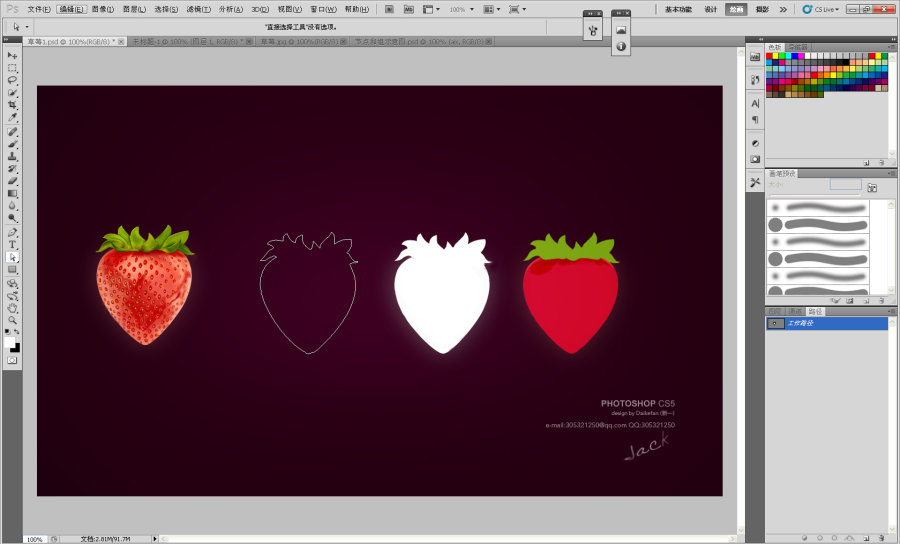
问:如何绘制草莓的麻子脸?
请看图3,我们看到,草莓长了很多麻子。真的很多。长这么多麻子脸,这丫的竟然还是水果皇后。100多个麻子,画到想死有木有,并且每一个麻子还不一样,
还不能复制张贴。当然,愿意偷懒的童鞋,可以复制张贴。麻子的绘制过程如图4。为了亲,我特意做成大图,让亲们看的更清楚。依旧是钢笔工具。你问我钢笔
在哪里,猛击键盘"P"。然后填色,加内阴影。麻子坑的色值:ba1508。因为光照效果的不同,不可能每个都是这个数值。至于内阴影,1像素左右就够了。你说,
我的为什么那么大,废话,我是放大图。麻子的色值:f1a017。然后,你可以加上投影,加上斜面浮雕,这些不重要。跟麻子坑一样,不可能每个都这样。然后,
就是100多个麻子的绘制过程,此处省略1万字。。。。无比悲催的过程。
神马,你说我没教你画那个脸。这个这个,这个画笔一笔一笔刷的。你说我该肿么告诉你,等我有空整个视频吧。我已经把麻子移开了。你也应该看的懂了。
主要还是阴影与高光以及反光的练习。
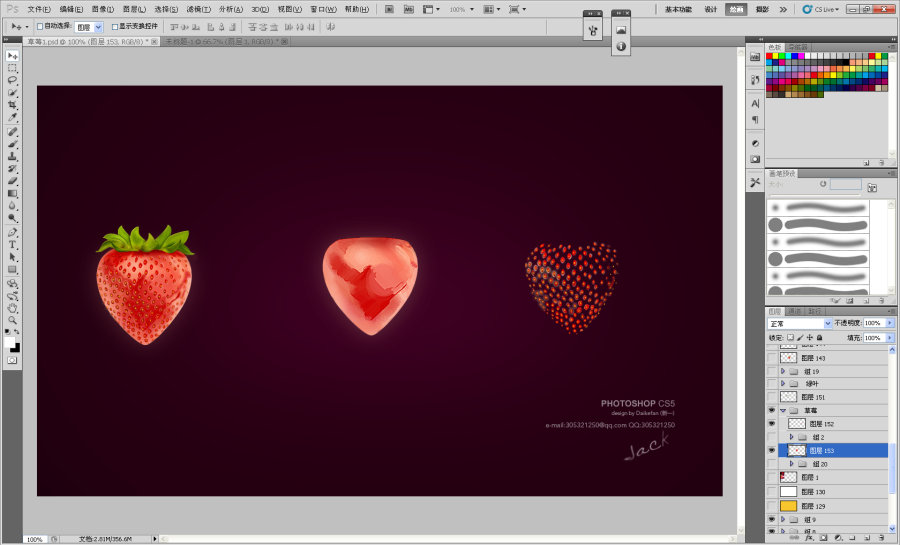
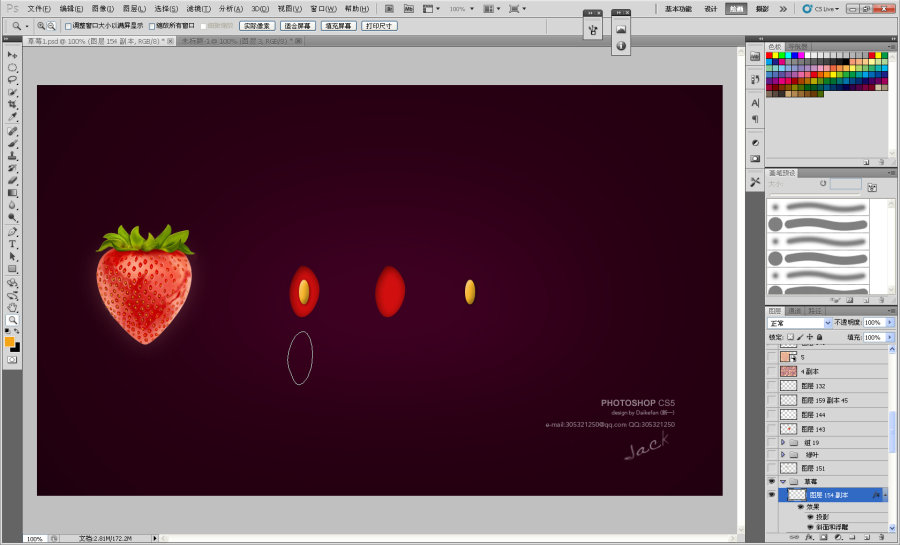
问:如何绘制草莓的绿叶?
请看图5,绘制过程跟画麻子一样。钢笔——上色,注意阴影与高光,以及反光,投影。绿叶的画法很多,下期苹果,将为你介绍令一种画法。敬请期待。
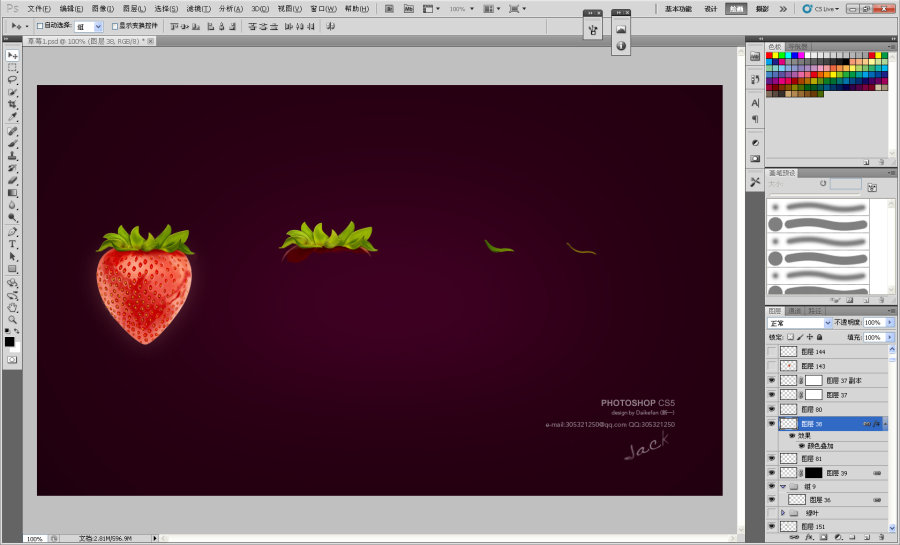
问:新一是不是用数位板画的?
不是,直接用鼠标画的,数位板摆在旁边看着我画。o(∩_∩)o


